- โปรแกรมฟรี EaseUS
- Data Recovery Wizard Free
- Todo Backup Free
- Partition Master Free
หน้าสารบัญ
อัปเดตเมื่อ Jul 09, 2025
สิ่งสำคัญที่ต้องรู้เกี่ยวกับการฟอร์แมตการ์ด SD สำหรับ Android:
คู่มือฉบับย่อในการฟอร์แมตการ์ด SD สำหรับ Android พร้อมด้วยเคล็ดลับดังต่อไปนี้
- วางการ์ด SD ลงในช่องเสียบการ์ด SD และใส่ไว้ในมือถือ Android ของคุณ
- เปิดการตั้งค่าบนโทรศัพท์ของคุณ และแตะที่ "การดูแลอุปกรณ์"
- เลือก "ที่จัดเก็บข้อมูล" แตะ "ขั้นสูง" และเลือกการ์ด SD ภายใต้ที่จัดเก็บข้อมูลแบบพกพา
- แตะที่ "ฟอร์แมต" และอ่านข้อความป๊อปอัป เลือก "ฟอร์แมตการ์ด SD"
หน้านี้ครอบคลุมบทช่วยสอนแบบสมบูรณ์และละเอียดถี่ถ้วนเพื่อช่วยให้ผู้เริ่มต้นใช้ Android และ Windows เรียนรู้วิธีฟอร์แมตการ์ด SD ใหม่หรือที่ใช้แล้วสำหรับ Android เมื่อทำตามหน้านี้ คุณจะได้เรียนรู้วิธีฟอร์แมตการ์ด SD ของ Android ที่ดีที่สุด และสิ่งที่ต้องทำเมื่อคุณไม่สามารถฟอร์แมตการ์ด SD ได้เนื่องจากข้อผิดพลาดบางประการ
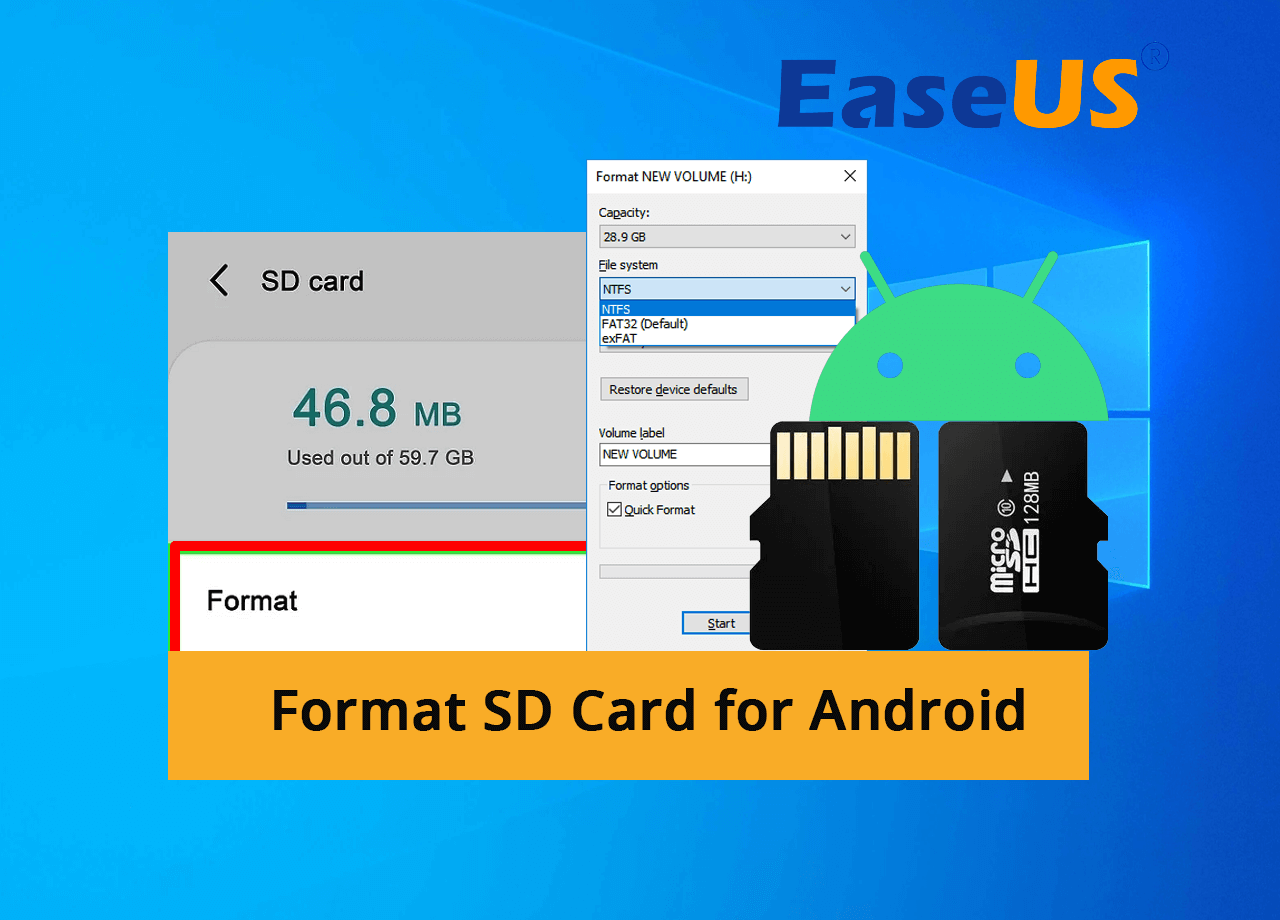
พร้อมแล้วหรือยัง? เริ่มต้นที่นี่เลย
จะเกิดอะไรขึ้นเมื่อคุณฟอร์แมตการ์ด SD บน Android?
กระบวนการฟอร์แมตการ์ด SD นั้นคล้ายกับ การฟอร์แมตดิสก์ใน Windows โดยจะผ่านกระบวนการสองขั้นตอนต่อไปนี้:
1. ลบข้อมูลทั้งหมดที่มีอยู่บนการ์ด SD
หากการ์ด SD ของคุณเป็นการ์ดที่ใช้งานแล้ว และคุณได้เก็บข้อมูลส่วนตัวที่สำคัญบางอย่างไว้ในนั้น การ เลือกสำรองข้อมูลการ์ด SD และเก็บข้อมูลสำรองไว้ในตำแหน่งที่ปลอดภัยอื่นล่วงหน้าถือเป็นทางเลือกที่ชาญฉลาด
2. รีเซ็ตระบบไฟล์เป็นการ์ด SD
หากระบบไฟล์ปัจจุบันของการ์ด SD ของคุณไม่ได้รับการสนับสนุนบนโทรศัพท์ Android คุณจำเป็นต้องรีเซ็ตรูปแบบการ์ด และรูปแบบใดดีที่สุดสำหรับการ์ด SD บนโทรศัพท์ Android? NTFS , FAT32 หรือ ExFAT ? อ่านส่วนถัดไปแล้วคุณจะได้รับคำตอบ
รูปแบบที่ดีที่สุดสำหรับการ์ด SD สำหรับ Android คืออะไร?
มีรูปแบบไฟล์ระบบหลายรูปแบบที่ใช้กันอย่างแพร่หลายในอุปกรณ์จัดเก็บข้อมูล รวมถึงรูปแบบ Windows เช่น NTFS, FAT32, ExFAT, EXT2/3/4 และรูปแบบ Mac เช่น APFS, HFFS, Mac OS Extended เป็นต้น
รูปแบบใดจึงจะดีที่สุดสำหรับการ์ด SD? โทรศัพท์ Android จะยอมรับทั้ง FAT32 และ ExFAT เป็นรูปแบบไฟล์เริ่มต้น เมื่อความจุของการ์ด SD ของคุณน้อยกว่า 32GB คุณสามารถตั้งค่า FAT32 ให้กับการ์ดได้ เมื่อพื้นที่เก็บข้อมูลบนการ์ด SD เกิน 64GB ขึ้นไป คุณสามารถตั้งค่ารูปแบบเป็น ExFAT ได้
- สองสิ่งที่คุณต้องรู้:
-
1. หากการ์ด SD ของคุณมีขนาดใหญ่กว่า 64GB ในรูปแบบ ExFAT และคุณรูทโทรศัพท์ Android แล้ว Android อาจไม่สามารถจดจำหรืออ่านการ์ด SD ของคุณด้วย ExFAT ได้
ในกรณีนี้ คุณสามารถสำรองไฟล์ในการ์ด SD ไปยังตำแหน่งอื่นก่อน จากนั้น ฟอร์แมตการ์ด SD ขนาด 64GB เป็น FAT32 และกู้คืนไฟล์สำรองไปยังการ์ด SD จากนั้นคุณจึงสามารถทำให้การ์ด SD ทำงานได้ตามปกติบนโทรศัพท์ Android
2. เลือก FAT32 สำหรับรูปแบบการ์ด SD ของคุณบน Android แทน NTFS โดยปกติแล้ว NTFS จะถูกตั้งเป็นรูปแบบระบบไฟล์เริ่มต้นสำหรับพาร์ติชั่นฮาร์ดไดรฟ์ของ Windows
หากต้องการใช้การ์ด SD บนโทรศัพท์ Android ควรใช้ FAT32 มากกว่า หากการ์ด SD ปัจจุบันของคุณเป็น NTFS คุณสามารถทำตามลิงก์นี้เพื่อ แปลง NTFS เป็น FAT32 โดยไม่ต้องฟอร์แมตหรือสูญเสียข้อมูลใดๆ บนการ์ด
ฉันจะฟอร์แมตการ์ด SD สำหรับ Android ได้อย่างไร ทำตามคำแนะนำด้านล่าง แล้วคุณก็จะตั้งค่าการ์ด SD ให้พร้อมสำหรับโทรศัพท์ Android ได้อย่างง่ายดาย:
- #1. ฟอร์แมตการ์ด SD สำหรับ Android ด้วยโทรศัพท์มือถือ Android
- #2. ฟอร์แมตการ์ด SD สำหรับ Android บนพีซี Windows
โปรดทราบว่าหากการ์ด SD ของคุณเป็นการ์ดหน่วยความจำใหม่ ให้ไปที่วิธีที่ 1 เพื่อดูรายละเอียด หากคุณมีการ์ด SD เก่าและต้องการฟอร์แมตสำหรับโทรศัพท์ Android ให้ไปที่วิธีที่ 2 เพื่อขอความช่วยเหลือ
คู่มือ 1: ฉันจะฟอร์แมตการ์ด SD ใหม่สำหรับ Android ในโทรศัพท์มือถือได้อย่างไร
- เครื่องมือ: ช่องเสียบการ์ด SD โทรศัพท์ Android, การ์ด SD ใหม่ และการตั้งค่า Android
- ใช้ได้กับ: ฟอร์แมตการ์ด SD ในมือถือ เช่น Samsung, Xiaomi, Sony, Huawei เป็นต้น ฟอร์แมตการ์ด SD Android 13/12/11 เป็นต้น
คำตอบสำหรับคำถาม "ฉันจำเป็นต้องฟอร์แมตการ์ด SD ใหม่สำหรับ Android หรือไม่" คือ ใช่ เพื่อให้การ์ด SD ใหม่ของคุณสามารถจดจำ อ่าน และเข้าถึงได้สำหรับที่เก็บข้อมูลภายในหรือแบบพกพา คุณจำเป็นต้องฟอร์แมตการ์ด SD สำหรับ Android บนโทรศัพท์ของคุณ
ต่อไปนี้เป็นขั้นตอนในการฟอร์แมตการ์ด SD ใหม่และตั้งค่าสำหรับ Android:
#1. ฟอร์แมตการ์ด SD สำหรับอุปกรณ์จัดเก็บข้อมูลแบบพกพาบน Android
หากคุณต้องการใช้การ์ด SD เพื่อจัดเก็บไฟล์เท่านั้น ให้ทำตามขั้นตอนที่นี่เพื่อตั้งค่าสำหรับ Android:
ขั้นตอนที่ 1. ถอดช่องเสียบการ์ด SD ออกแล้วใส่การ์ด SD ใหม่ของคุณลงในช่องเสียบ
ขั้นตอนที่ 2. ใส่การ์ด SD กลับเข้าไปในโทรศัพท์ Android ของคุณ
ขั้นตอนที่ 3 เปิดการตั้งค่าบน Android แตะ "ที่เก็บข้อมูล" > "การ์ด SD"
ขั้นตอนที่ 4 เลือกเมนู และแตะที่ "การตั้งค่าที่เก็บข้อมูล" > "ฟอร์แมต" > "ฟอร์แมตการ์ด"
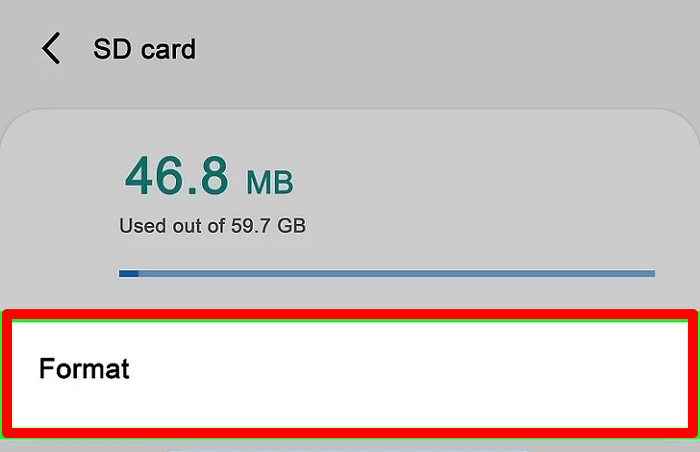
การดำเนินการนี้จะตั้งค่าการ์ด SD ใหม่ของคุณเพื่อจัดเก็บไฟล์ เช่น รูปภาพ วิดีโอ ไฟล์เพลง เป็นต้น ในระบบ Android ได้สำเร็จ
#2. ฟอร์แมตการ์ด SD เพื่อรองรับการเก็บข้อมูลบน Android
หากคุณต้องการติดตั้งแอปบนการ์ด SD และจัดเก็บไฟล์ในนั้น ให้ทำตามขั้นตอนที่นี่เพื่อฟอร์แมตการ์ด SD สำหรับพื้นที่เก็บข้อมูลภายในและที่ปรับใช้ได้:
ขั้นตอนที่ 1. ถอดช่องเสียบการ์ด SD ออกแล้วใส่การ์ด SD ใหม่ของคุณลงในช่องเสียบ
ขั้นตอนที่ 2. ใส่การ์ด SD กลับเข้าไปในโทรศัพท์ Android ของคุณ
ขั้นตอนที่ 3 เปิดการตั้งค่าบน Android แตะ "ที่เก็บข้อมูล" > "การ์ด SD"
ขั้นตอนที่ 4 เลือกเมนู และแตะที่ "การตั้งค่าที่เก็บข้อมูล" > "ฟอร์แมต" > "ฟอร์แมตวิธีอื่น" > "ฟอร์แมต"
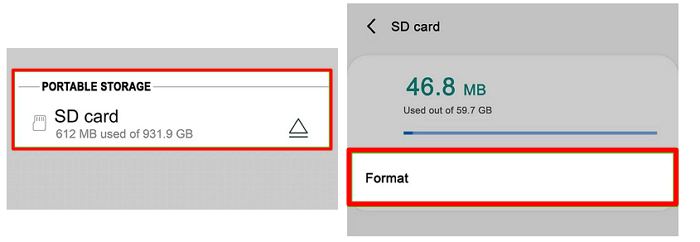
เมื่อกระบวนการเสร็จสมบูรณ์ การ์ด SD ของคุณก็พร้อมจัดเก็บทั้งไฟล์และแอปบนโทรศัพท์ Android ของคุณ
คู่มือที่ 2: วิธีการฟอร์แมตการ์ด SD สำหรับ Android บนพีซี Windows
- เครื่องมือ: ช่องเสียบการ์ด SD ของโทรศัพท์ Android, เครื่องอ่านการ์ด SD, โปรแกรมฟอร์แมตการ์ด SD เช่น File Explorer หรือซอฟต์แวร์ฟอร์แมต
- ใช้กับ: ฟอร์แมตการ์ด SD บนพีซี ฟอร์แมตการ์ด SD เป็น ExFAT หรือ FAT32
หากคุณใช้การ์ด SD เพื่อวัตถุประสงค์อื่นหรือการ์ด SD ของคุณไม่ได้รับการฟอร์แมตเป็น ExFAT หรือ FAT32 คุณจะต้องฟอร์แมตการ์ดบนพีซีของคุณแทนที่จะใช้โทรศัพท์มือถือ และนี่คือขั้นตอนในการฟอร์แมตการ์ด SD สำหรับ Android บนพีซี Windows:
#1. เชื่อมต่อการ์ด SD เข้ากับพีซี
- นำการ์ด SD ออกจากเครื่องเล่นสื่อหรือกล้องถ่ายรูป
- ใส่เข้าไปในเครื่องอ่านการ์ด SD และเชื่อมต่อกับพีซีของคุณ
- เปิด File Explorer และสำรองไฟล์สำคัญไว้ล่วงหน้า

#2. ฟอร์แมตการ์ด SD บนพีซี Windows
เรามีวิธีแก้ปัญหาง่ายๆ สองวิธีเพื่อช่วยคุณฟอร์แมตการ์ด SD บนคอมพิวเตอร์:
1. ฟอร์แมตด้วยซอฟต์แวร์ฟอร์แมตการ์ด SD ฟรี
EaseUS Partition Master Free เป็นซอฟต์แวร์จัดการพาร์ติชั่นฟรีที่เชื่อถือได้ซึ่งช่วยลดความยุ่งยากของกระบวนการฟอร์แมตการ์ด SD, USB, ฮาร์ดไดรฟ์ภายนอก หรือ HDD/SSD ด้วยการคลิกง่ายๆ เพียงไม่กี่ครั้ง
คุณสมบัติที่สำคัญที่สุดที่คุณอาจชอบก็คือเครื่องมือนี้ทำลายขีดจำกัดของ FAT32 ซึ่งหมายความว่าคุณสามารถฟอร์แมตการ์ด SD ขนาดใหญ่เป็น FAT32 ได้สำเร็จ ตัวอย่างเช่น คุณสามารถ ฟอร์แมตการ์ด SD ขนาด 128GB เป็น FAT32 ได้ โดยทำตามขั้นตอนต่อไปนี้:
ขั้นตอนที่ 1. ค้นหาการ์ด SD ของคุณแล้วคลิกขวาที่พาร์ติชันที่คุณต้องการฟอร์แมตและเลือก "ฟอร์แมต"
ขั้นตอนที่ 2. ตั้งค่าป้ายพาร์ติชันใหม่ ระบบไฟล์ (NTFS/FAT32/EXT2/EXT3/EXT4/exFAT) และขนาดคลัสเตอร์ไปยังพาร์ติชันที่เลือก จากนั้นคลิก "ตกลง"
ขั้นตอนที่ 3 คลิก "ใช่" บนหน้าต่างป๊อปอัปเพื่อดำเนินการต่อ
ขั้นตอนที่ 4 คลิกปุ่ม "Execute 1 Task(s)" บนแถบเครื่องมือ จากนั้นคลิก "Apply" เพื่อเริ่มฟอร์แมตการ์ด SD ของคุณ
2. ฟอร์แมตการ์ด SD โดยใช้ File Explorer
คุณสามารถฟอร์แมตการ์ด SD ด้วย File Explorer บนพีซีของคุณได้ด้วยขั้นตอนต่อไปนี้:
ขั้นตอนที่ 1. เชื่อมต่อการ์ด SD เข้ากับพีซีของคุณผ่านเครื่องอ่านการ์ด SD
ขั้นตอนที่ 2 กด Windows + E เพื่อเปิด File Explorer ค้นหาและคลิกขวาที่การ์ด SD ของคุณ จากนั้นเลือก "ฟอร์แมต"
ขั้นตอนที่ 3. ตั้งค่าระบบไฟล์ใหม่ให้กับการ์ด SD ของคุณ เลือก "ฟอร์แมตด่วน" และคลิก "เริ่ม"
ขั้นตอนที่ 4 เมื่อกระบวนการฟอร์แมตเสร็จสิ้น คลิก "ตกลง" เพื่อยืนยัน

#3. ใส่การ์ด SD ลงในโทรศัพท์ Android ของคุณ
ขั้นตอนที่ 1. ถอดและถอดเครื่องอ่านการ์ด SD ออกจากพีซีของคุณอย่างถูกต้อง
ขั้นตอนที่ 2. ถอดการ์ด SD ออกจากเครื่องอ่านการ์ด SD และใส่ลงในช่องเสียบการ์ด SD
ขั้นตอนที่ 3. ใส่ช่องเสียบการ์ด SD ลงในโทรศัพท์ Android ของคุณ

ตอนนี้คุณสามารถใช้งานการ์ด SD บนโทรศัพท์ของคุณเพื่อจัดเก็บไฟล์หรือบันทึกไฟล์ได้อย่างยืดหยุ่น
เคล็ดลับโบนัส: ทำไมฉันถึงฟอร์แมตการ์ด SD บน Android ไม่ได้? จะแก้ไขอย่างไร?
เราได้รวบรวมโซลูชันหลัก 2 ประการเพื่อช่วยเหลือคุณในการฟอร์แมตการ์ด SD สำหรับ Android และพวกคุณส่วนใหญ่สามารถปฏิบัติตามแนวทางข้างต้นเพื่อตั้งค่าการ์ด SD เก่าและใหม่บนโทรศัพท์ Android ได้สำเร็จ
อย่างไรก็ตาม บางครั้งคุณอาจพบข้อผิดพลาดต่อไปนี้:
- ไม่สามารถฟอร์แมตการ์ด SD ได้
- การ์ด SD ไม่สามารถฟอร์แมต Android ได้
- การ์ด SD ได้รับการป้องกันการเขียนและไม่สามารถฟอร์แมตได้
ทำไมการ์ด SD ของคุณถึงฟอร์แมตไม่ได้ทั้งในโทรศัพท์ Android และพีซี Windows สาเหตุต่อไปนี้อาจทำให้คุณไม่สามารถฟอร์แมตการ์ดสำหรับ Android ได้:
- รูปแบบระบบไฟล์การ์ด SD ไม่ได้รับการรองรับบน Android
- การ์ด SD ไม่ได้รับการเริ่มต้นหรือไม่มีพาร์ติชัน
- การ์ด SD ถูกล็อคเนื่องจากมีการป้องกันการเขียนหรือการเข้ารหัส
- พีซีหรือโทรศัพท์ไม่รู้จักหรือตรวจพบการ์ด SD
- การติดไวรัสหรือมัลแวร์
อย่ากังวลหากการ์ด SD ของคุณมีปัญหาใดๆ ข้างต้นที่ทำให้คุณไม่สามารถฟอร์แมตได้ และนี่คือคำแนะนำสั้นๆ ที่คุณสามารถนำไปใช้แก้ไขปัญหาได้:
ขั้นตอนที่ 1. เชื่อมต่อการ์ด SD เข้ากับพีซีของคุณอีกครั้ง
คุณสามารถเปลี่ยนเครื่องอ่านการ์ด SD หรือเชื่อมต่อเข้ากับพอร์ต USB อื่นบนพีซีได้
ขั้นตอนที่ 2. เรียกใช้โปรแกรมป้องกันไวรัสเพื่อทำความสะอาดไวรัสและมัลแวร์บนโทรศัพท์ พีซี และการ์ด SD ของคุณ
ขั้นตอนที่ 3 หากการ์ด SD ถูกล็อคหรือป้องกันการเขียน ให้ทำตามลิงก์ที่นี่เพื่อปลดล็อคการ์ด SD:
ขั้นตอนที่ 4. ฟอร์แมตการ์ด SD บนพีซีของคุณใหม่โดยใช้ File Explorer หรือโปรแกรมฟอร์แมตการ์ด SD ของบริษัทอื่น - EaseUS Partition Master Free ตามที่แสดงในคู่มือที่ 1 และคู่มือที่ 2
การฟอร์แมตการ์ด SD สำหรับ Android นั้นง่ายมาก และคุณสามารถจัดการได้ด้วยตัวเอง
เมื่อคุณต้องตั้งค่าการ์ด SD เพื่อใช้งานบน Android คุณมีสองวิธีในการทำให้การ์ดพร้อมใช้งาน:
1. ฟอร์แมตการ์ด SD โดยใช้โทรศัพท์ Android
2. ฟอร์แมตการ์ด SD บนพีซีโดยใช้เครื่องมือฟอร์แมตในตัวของ Windows หรือซอฟต์แวร์ฟอร์แมตการ์ด SD
ทั้งสองวิธีนี้ช่วยให้การ์ด SD ของคุณพร้อมใช้งานบนโทรศัพท์ Android หากต้องการการ์ด SD ใหม่ เราขอแนะนำให้คุณเลือกวิธีแรก ส่วนการ์ด SD ที่ใช้แล้ว คุณสามารถเลือกใช้วิธีที่ 2 เพื่อขอความช่วยเหลือ
เพื่อลดความยุ่งยากของกระบวนการฟอร์แมตการ์ด SD เครื่องมือฟอร์แมตของบุคคลที่สามอย่าง EaseUS Partition Master Free ช่วยให้คุณดำเนินการทุกอย่างได้ และคุณสามารถจัดการกระบวนการฟอร์แมตการ์ด SD ได้อย่างมืออาชีพ
คำถามที่พบบ่อยเกี่ยวกับการฟอร์แมตการ์ด SD สำหรับ Android
ในส่วนนี้เราได้รวบรวม 3 คำถามยอดนิยมเกี่ยวกับการฟอร์แมตการ์ด SD สำหรับ Android และหากคุณสนใจ โปรดทำตามและดูคำตอบด้านล่าง
1. ฉันสามารถฟอร์แมตการ์ด SD สำหรับ Android ออนไลน์ได้หรือไม่?
ไม่ คุณไม่สามารถฟอร์แมตการ์ด SD สำหรับ Android ทางออนไลน์ได้ ในขณะนี้ยังไม่มีโซลูชันหรือการฟอร์แมตทางออนไลน์ที่สามารถช่วยคุณในการฟอร์แมตการ์ด SD ทางออนไลน์ได้
คุณยังคงต้องมีเครื่องมือฟอร์แมตที่ติดตั้งไว้ล่วงหน้าบน Windows หรือบนโทรศัพท์เพื่อฟอร์แมตการ์ด SD ของคุณ
2. ระบบ Android ใช้รูปแบบใดสำหรับการ์ด SD?
ในการใช้การ์ด SD บนโทรศัพท์ Android คุณสามารถตั้งค่าเป็น FAT32 สำหรับการ์ด SD ขนาด 32GB หรือเล็กกว่า และตั้งค่าเป็น ExFAT สำหรับการ์ด SD ขนาด 64GB หรือใหญ่กว่า
3.จะย้ายแอปไปที่การ์ด SD ได้อย่างไร?
ในการดำเนินการดังกล่าว คุณต้องตรวจสอบก่อนว่าการ์ด SD ของคุณได้รับการฟอร์แมตเป็นที่เก็บข้อมูลภายในหรือไม่ หากไม่ใช่ ให้ฟอร์แมตเป็นพื้นที่เก็บข้อมูลที่ปรับใช้ได้ก่อน:
- แตะที่ "ที่เก็บข้อมูล" > "การ์ด SD" > "การตั้งค่าที่เก็บข้อมูล" > "ฟอร์แมต" > "ฟอร์แมตวิธีอื่น" > "ฟอร์แมต"
จากนั้นคุณสามารถย้ายแอปไปยังการ์ด SD ของคุณได้ด้วยเคล็ดลับที่นี่:
- แตะที่ "การตั้งค่า" > "แอป" > แตะที่ "การ์ด SD" > เลือกแอปพลิเคชัน และแตะ "ย้ายไปยังการ์ด SD"
เราสามารถช่วยคุณได้อย่างไร?
บทความที่เกี่ยวข้อง
-
แก้ไขปัญหาพาร์ติชั่นสำรองของระบบต่ำบนดิสก์ MBR/GPT ใน Windows 7/8/10
![author icon]() Daisy/2025/07/09
Daisy/2025/07/09 -
วิธีการซ่อมแซม Windows 11 UEFI Bootloader [คู่มือฉบับสมบูรณ์]
![author icon]() Suchat/2025/07/09
Suchat/2025/07/09 -
วิธีย่อขนาดไดรฟ์ C โดยไม่สูญเสียข้อมูล [คู่มือฉบับสมบูรณ์]
![author icon]() Suchat/2025/07/09
Suchat/2025/07/09 -
วิธีแก้ไขข้อผิดพลาด RunDll เมื่อเริ่มต้นระบบ [ทีละขั้นตอน]
![author icon]() Suchat/2025/07/09
Suchat/2025/07/09
EaseUS Partition Master

จัดการพาร์ติชั่นและเพิ่มประสิทธิภาพดิสก์อย่างมีประสิทธิภาพ
